Installa la condivisione NFS su Debian
NFS è un file system basato su rete che consente ai computer di accedere ai file attraverso una rete di computer. Questa guida spiega come esporre le cartelle su NF

Windows Server utilizza un protocollo chiamato RDP, un'abbreviazione per Remote Desktop Protocol, che consente di connettersi al server. Questo può essere visto come gestire il tuo Windows Server come faresti con SSH su un server Linux .
Seguire i passaggi seguenti per il sistema operativo desktop.
La connessione da Windows a un server Windows è molto semplice perché Windows ha un programma integrato chiamato "Connessione desktop remoto" per connettersi ai server con RDP. Per impostazione predefinita, RDP può essere trovato sul tuo computer nel seguente percorso:
%windir%\system32\mstsc.exe
Una volta aperto, sarai in grado di inserire l'indirizzo IP / il nome host del tuo server. Guarda il pannello di controllo Vultr per l'IP del tuo server. Per connetterti, fai clic su "Usa un altro account" per accedere. Dobbiamo farlo perché non stiamo utilizzando il tuo account Microsoft o locale sul server. Inserisci il tuo nome utente e password qui e, se necessario, il dominio. Per esempio:
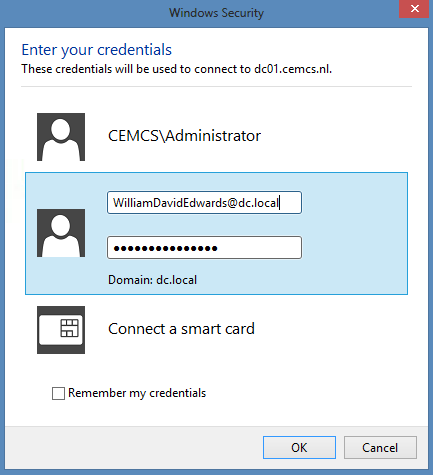
Facendo clic su "OK", si accederà al server.
Ora sarai connesso al server, in questo modo:
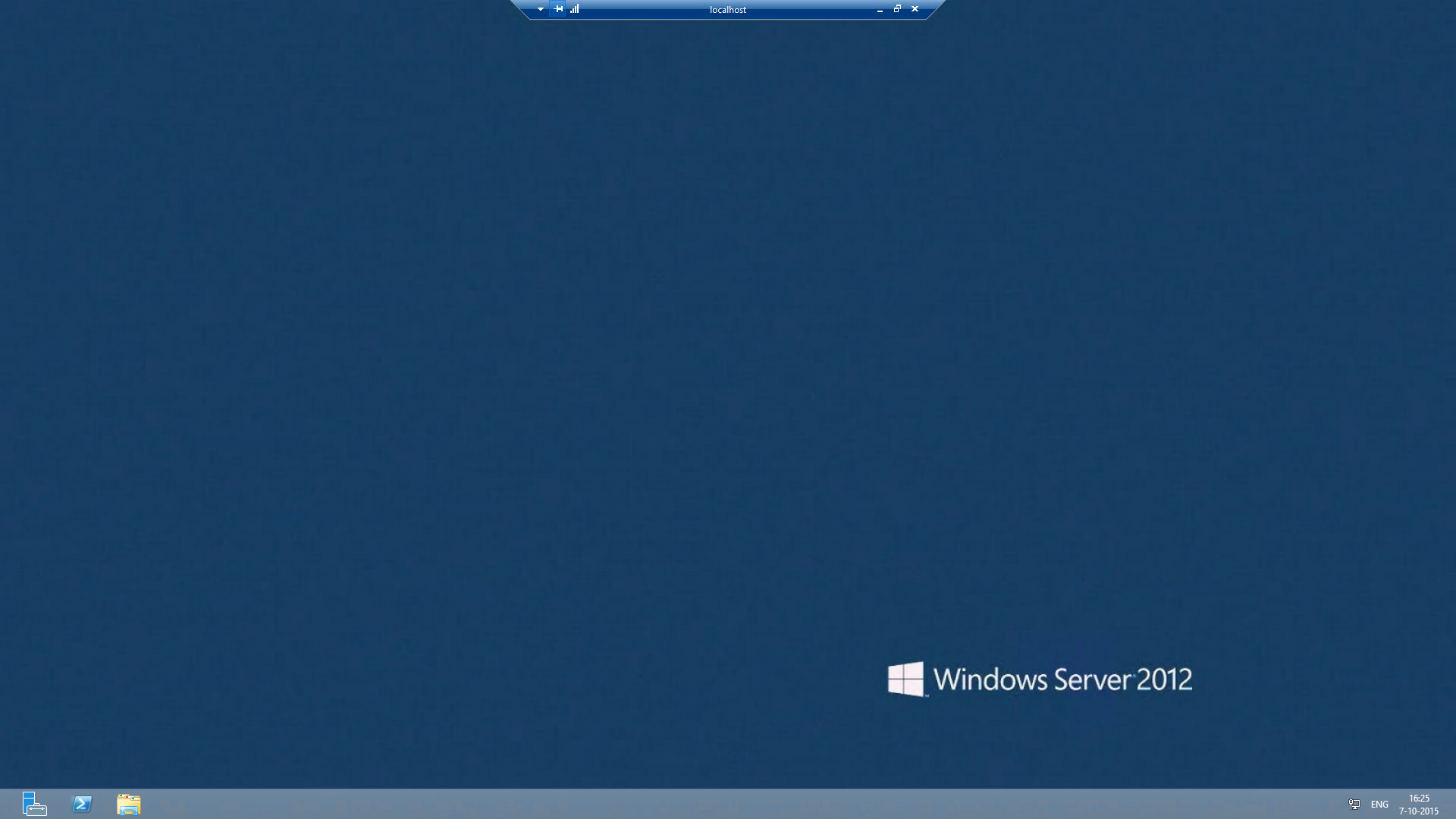
Puoi gestire la tua connessione e vedere a quale server sei connesso nella parte superiore dello schermo. È possibile disconnettersi facendo clic Xsull'icona.
Su Mac, non esiste alcun programma RDP per impostazione predefinita. Devi scaricare il programma Microsoft RDP ufficiale dal Mac App Store. Apri l'App Store e cerca semplicemente "RDP". È necessario fare clic sul risultato "Desktop remoto Microsoft". Scarica il seguente programma:
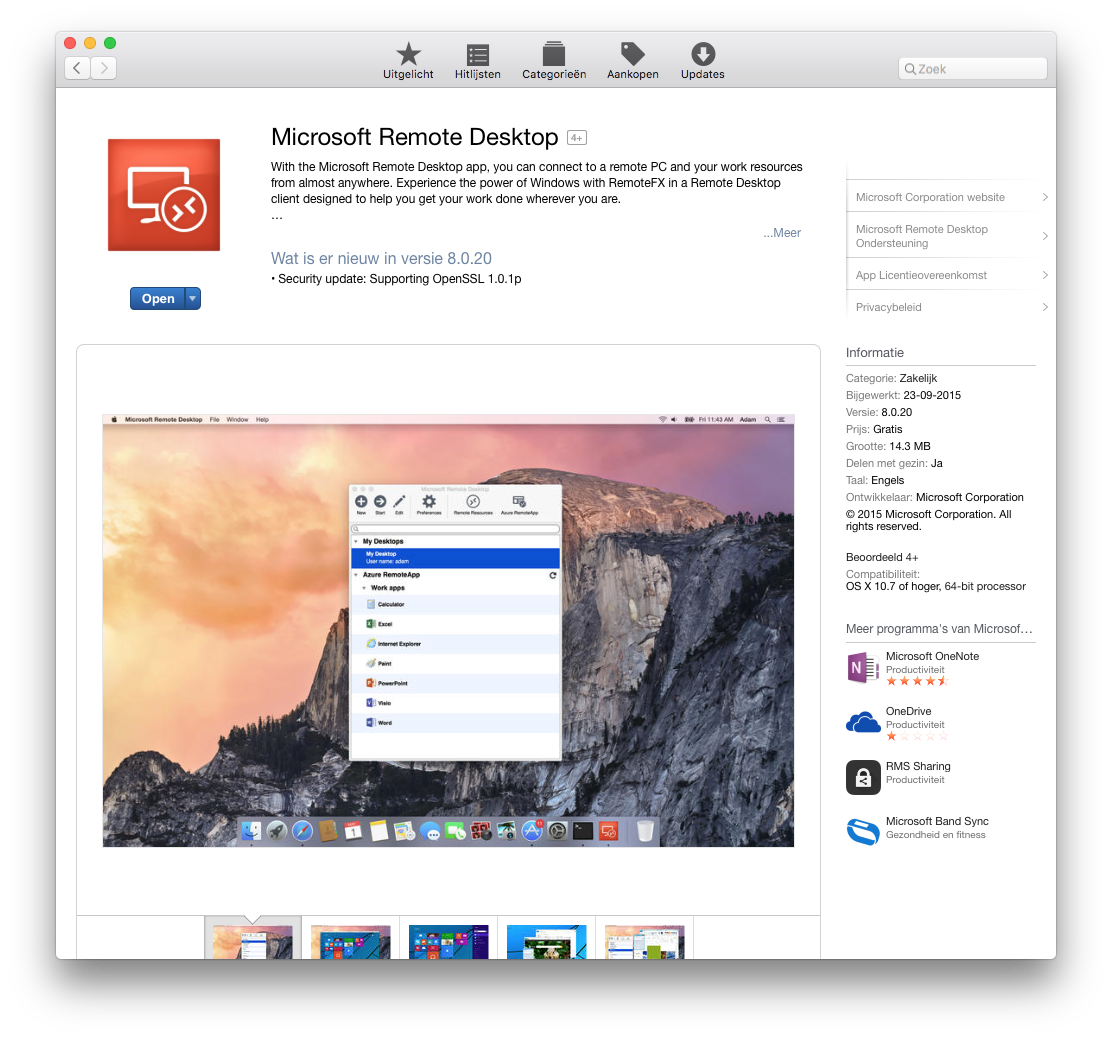
Una volta scaricato, aprilo da Launchpad o Finder.
È possibile aggiungere un server facendo clic su "Nuovo" nel menu. Ciò richiederà una serie di cose:
IIS Server 1).ws01.contoso.com).[email protected]).Ora puoi chiudere la finestra. Non è necessario salvare manualmente nulla. Basta fare doppio clic sul nome della connessione per connettersi al server. Verrà visualizzata una finestra a schermo intero con la connessione.
Poiché ci sono molte diverse distribuzioni Linux disponibili, a seconda delle preferenze personali, dovrai scegliere il tuo client RDP. Esistono diversi programmi popolari là fuori, come:
Poiché l'utilizzo di questi programmi è diverso, fare riferimento ai rispettivi manuali per le istruzioni di utilizzo.
NFS è un file system basato su rete che consente ai computer di accedere ai file attraverso una rete di computer. Questa guida spiega come esporre le cartelle su NF
Introduzione Sensu è una soluzione di monitoraggio gratuita e open source che può essere utilizzata per monitorare server, applicazioni e vari servizi di sistema. Sensu i
Vultr offre diversi modi per accedere al tuo VPS per configurare, installare e utilizzare. Credenziali di accesso Le credenziali di accesso predefinite per il tuo VPS ar
Golang è un linguaggio di programmazione sviluppato da Google. Grazie alla sua versatilità, semplicità e affidabilità, Golang è diventato uno dei più popolari
Luso di un utente sudo per accedere a un server ed eseguire comandi a livello di root è una pratica molto comune tra Linux e Unix Systems Administrator. Luso di un sud
Questo articolo fa parte di una serie in 3 parti sui servizi di desktop remoto. Parte 1: Tecnologia Parte 2: Distribuzione Parte 3: Configurazione Configurazione di RDP I
Usi un sistema diverso? osTicket è un sistema di ticket di supporto clienti open source. Il codice sorgente di osTicket è ospitato pubblicamente su Github. In questo tutorial
Usando un sistema diverso? Netdata è una stella nascente nel campo del monitoraggio delle metriche di sistema in tempo reale. Rispetto ad altri strumenti dello stesso tipo, Netdata:
Usi un sistema diverso? osTicket è un sistema di ticket di supporto clienti open source. Il codice sorgente di osTicket è ospitato pubblicamente su Github. In questo tutorial
Questo articolo fa parte di una serie in 3 parti sui servizi di desktop remoto. Parte 1: Tecnologia Parte 2: Distribuzione Parte 3: Configurazione Che cosè Remote Deskto
DirectAdmin ha il supporto per Lets Encrypt, una nuova autorità di certificazione gratuita. In questa guida vedrai come abilitare il supporto su DirectAdmin. befor
Java è un linguaggio di programmazione / macchina virtuale indipendente dalla piattaforma. In questo tutorial, installeremo limplementazione OpenJDK di Java 8 su un Debian
Usi un sistema diverso? Introduzione Bro è un potente framework di analisi di rete open source. Lattenzione principale di Bros è sul monitoraggio della sicurezza della rete. Br
Usi un sistema diverso? GoAccess è un analizzatore di log web open source. È possibile utilizzarlo per lanalisi dei registri in tempo reale nel terminale o
Git è un sistema di controllo della versione (VCS) che consente il rilevamento delle modifiche al codice. In questo tutorial, vedremo come installare un server HTTP (S) Git, un
NoMachine NX è un programma desktop remoto proprietario che offre più funzionalità rispetto a VNC. In questo tutorial tratteremo il processo di installazione
Introduzione Adonis.js è un framework MVC per NodeJs che consente di scrivere webapp con meno codice. Prende in prestito concetti da altri solidi framework come
MaraDNS è un programma server DNS open source leggero ma robusto. Rispetto ad altre applicazioni dello stesso tipo, come ISC BIND, PowerDNS e djbdns
Introduzione Questo tutorial tratterà dellaggiornamento di PHP da 5 * a 7, con NGINX o Apache. Prerequisiti Prima di iniziare, è necessario aggiungere un repository perché
Per impostazione predefinita, un VPS Vultr con Windows Server 2012 ha lora di sistema impostata sul fuso orario UTC. Puoi cambiare il fuso orario come desideri, ma cambiandolo t
Gli attacchi ransomware sono in aumento, ma l'intelligenza artificiale può aiutare ad affrontare l'ultimo virus informatico? L'intelligenza artificiale è la risposta? Leggi qui sai è AI boone o bane
ReactOS, un sistema operativo open source e gratuito è qui con l'ultima versione. Può essere sufficiente alle esigenze degli utenti Windows moderni e abbattere Microsoft? Scopriamo di più su questo vecchio stile, ma un'esperienza del sistema operativo più recente.
Whatsapp ha finalmente lanciato l'app desktop per utenti Mac e Windows. Ora puoi accedere facilmente a Whatsapp da Windows o Mac. Disponibile per Windows 8+ e Mac OS 10.9+
Leggi questo per sapere come l'intelligenza artificiale sta diventando popolare tra le aziende di piccole dimensioni e come sta aumentando le probabilità di farle crescere e dare un vantaggio ai loro concorrenti.
Recentemente Apple ha rilasciato macOS Catalina 10.15.4 un aggiornamento supplementare per risolvere i problemi, ma sembra che l'aggiornamento stia causando più problemi che portano al bricking delle macchine mac. Leggi questo articolo per saperne di più
13 strumenti commerciali per l'estrazione dei dati dai Big Data
Il nostro computer memorizza tutti i dati in un modo organizzato noto come file system di journaling. È un metodo efficiente che consente al computer di cercare e visualizzare i file non appena si preme search.https://wethegeek.com/?p=94116&preview=true
Man mano che la scienza si evolve a un ritmo rapido, assumendo gran parte dei nostri sforzi, aumentano anche i rischi di sottoporci a una singolarità inspiegabile. Leggi, cosa potrebbe significare per noi la singolarità.
Uno sguardo a 26 tecniche di analisi dei Big Data: Parte 1
L'intelligenza artificiale nell'assistenza sanitaria ha compiuto grandi passi avanti negli ultimi decenni. Pertanto, il futuro dell'IA in sanità continua a crescere giorno dopo giorno.








